
Visual Audio Splitter & Joiner v12.0
下载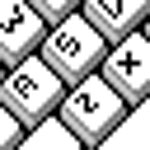
《万能打字练习》官方版
下载
易登安全助手8.6.0.954
下载
MSI Super ChargerV1.3.0.29
下载《视频编辑专家》是一款功能强大的专业视频编辑软件,能够实现视频合并、剪切、截取等功能,还可以进行截图、字幕、配乐、格式转换等操作,非常实用,而且完全免费,是视频制作者和爱好者的必备工具。
视频编辑专家是一款专业的视频编辑软件,是视频爱好者必备的工具。支持几乎所有主流视频格式。包含视频合并专家、AVI MPEG视频合并专家 、视频分割专家、 视频截取专家 、RMVB视频合并专家的所有功能。
编辑与转换:可以转换MPEG 1/2/4, AVI, ASF, SWF, DivX, Xvid, RM, RMVB, FLV, SWF, MOV, 3GP, WMV, PMP, VOB, MP3, MP2, AU, AAC, AC3, M4A, WAV, WMA, OGG, FLAC等各种音视频格式;而且支持音量调节,时间截取,视频裁剪,添加水印和字幕等功能。
视频分割:把一个视频文件分割成任意大小和数量的视频文件。
视频文件截取:从视频文件中提取出您感兴趣的部分,制作成视频文件。
视频合并:把多个不同或相同的音视频格式文件合并成一个音视频文件。
配音配乐:给视频添加背景音乐以及配音。
字幕制作:给视频添加字幕。
视频截图:从视频中截取精彩画面。
简单易用,初级用户能够通过简单的步骤就可以完成操作。
拥有最好的性价比。
速度和稳定性是同类软件中最好的。
视频编辑专家可支持格式有:3GPP - 第三代合作项目 2(*.3g2) 、MP2 - MPEG Layer-2 音频(*.mp2)等格式。视频编辑专家支持的具体详细格式小伙伴们可参考如下截图
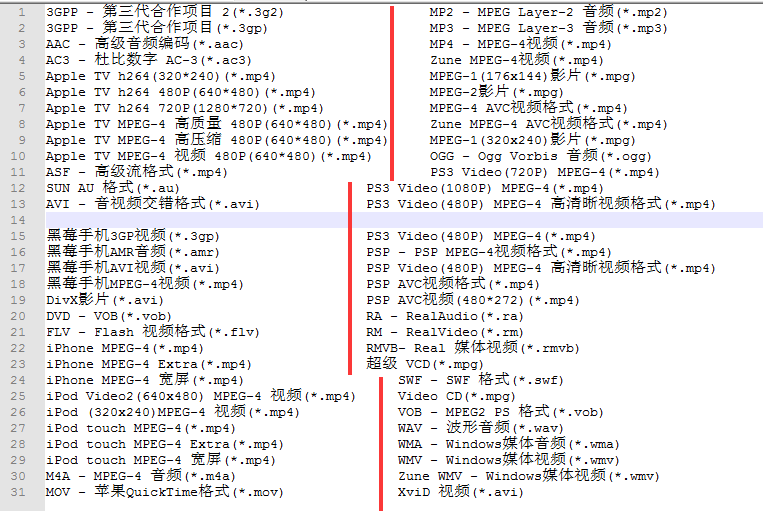
使用视频编辑专家给视频文件添加字幕教程
1、我们首选需要将视频编辑专家双击运行,并根据图中提示找到【字幕制作】选项单击打开;其实根据截图内容显示还有:编辑与转换、视频分割、视频文件截取、视频合并、配音配乐、视频截图等功能,你可以选择想要的功能针对视频剪切、截取、加音乐或是自己喜欢的配音等。那这里主要为你分享的是给视频添加字幕的教程。
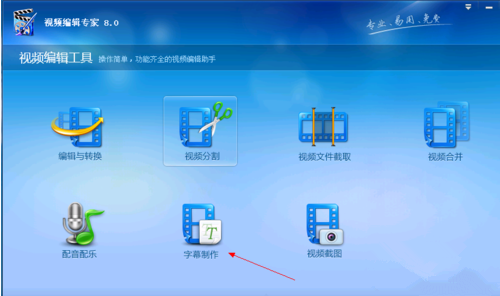
2、打开后我们将进入到 [字幕制作] 界面,如下截图:请根据图中提示找到【添加视频】按钮然后单击选择你需要添加字幕的视频文件。截图中黑色框位置是你的视频呈现位置哦,请先不要操作其他不了解的按钮,下边会有跟你分享一些按钮的功能。
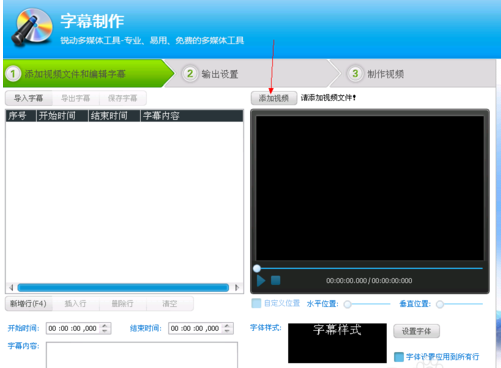
3、以下截图是我们需要添加视频文件的界面截图,请选择你需要编辑的视频文件。如图:以风景1.mp4为例,选择后单击【打开】按钮;
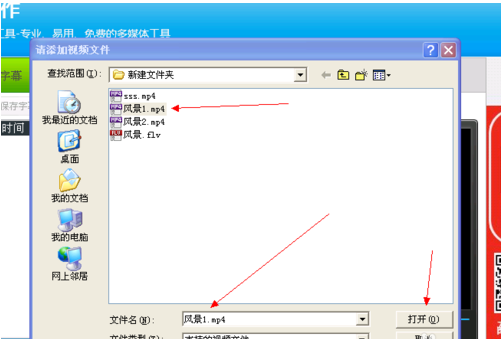
4、接下啦我们继续根据提示先找到【导入字幕】选项并单击打开,然后根据提示导入你事先准备好的字幕文件,将其导入进来;
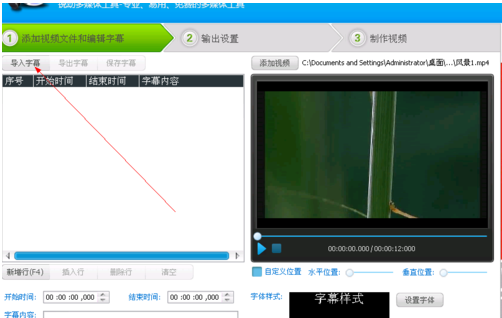
5、导入成功后,我们也可以选择手动编辑字幕哦。手动编辑字幕需要先单击【新增行】选项;

6、然后我们需要设置字幕的起始时间及结束时间,然后在 [字幕内容] 处输入你想要的文字信息;
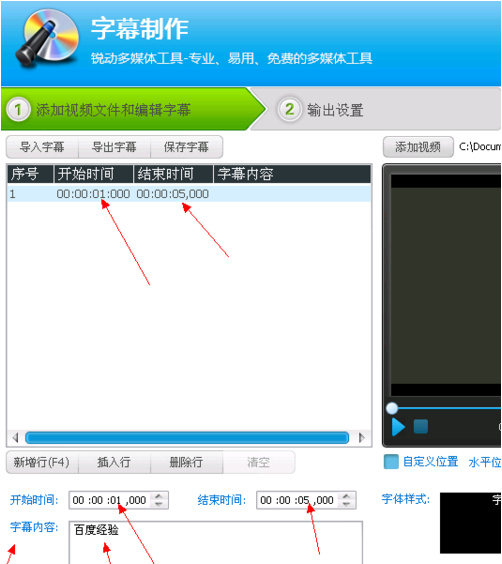
7、接下来根据提示先单击【自定义字幕位置】设置字幕的出现位置和【设置字体】字幕字体的颜色、大小等信息内容。继续单击【下一步】
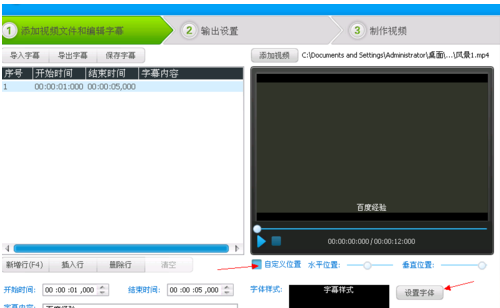
8、最后在字幕制作界面,我们需要设置视频保存的位置目录及视频格式,请根据图中指示设置。有个小方框勾选我们可以查看具体设置信息哦,设置完毕后直接单击【下一步】结束最后的教程。
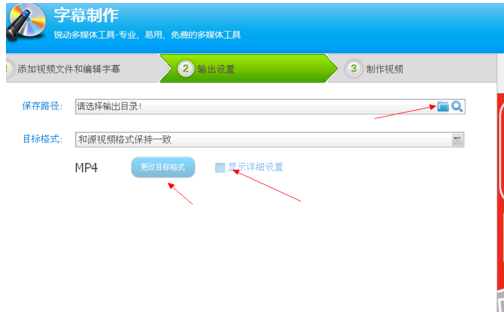
如何去除视频编辑专家录制视频中的音乐或杂音?
1、首先我们需要打开已经安装好的视频编辑专家,根据图中提示找到【视频工具】打开。然后找到【编辑与转换】打开,选择你想要转换的格式后缀并直接单击【下一步】
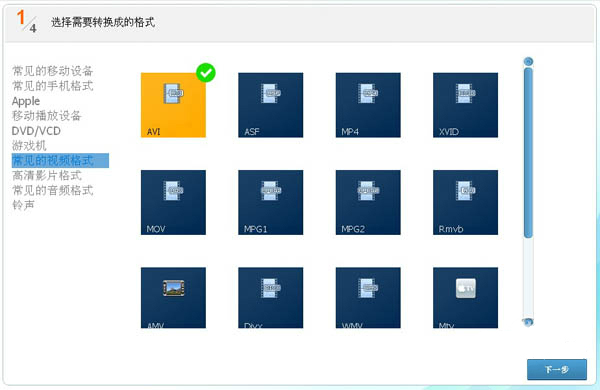
2、我们需要在如下界面找到【添加】按钮,添加自己需要的文件。该处有几大功能:删除、清空、编辑、截取、格式,小伙伴可根据自己需求进行不同的设置编辑。设置完毕后单击【下一步】。
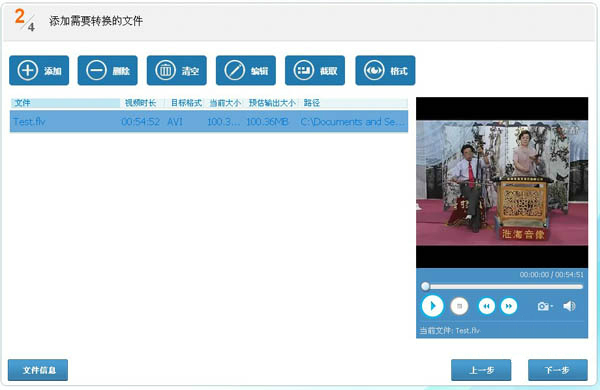
3、接下来我们需要在输出设置界面根据提示先找到 [禁用音频] 并选择 [是]选项。这里我们还可以设置输出目录即是你想要保存的具体位置路径,及之前设置的一些信息。可选择检查下,如有不对可重新设置。检查和设置完毕我们继续【下一步】
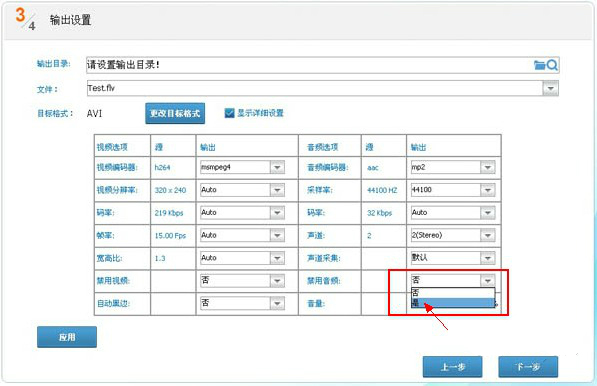
4、最后我们需要检查去除后的视频是否还存有杂音或是自己不想要的音乐,以上就是去除杂音的设置教程了。

Visual Audio Splitter & Joiner v12.0
下载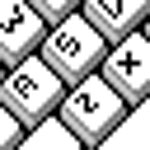
《万能打字练习》官方版
下载
易登安全助手8.6.0.954
下载
MSI Super ChargerV1.3.0.29
下载10.70MB
2025-10-20
1.04GB
2025-10-20
3.29MB
2025-10-20
1.85MB
2025-10-20
226.09MB
2025-10-20
1.05MB
2025-10-20
84.55MB / 2025-09-30
248.80MB / 2025-07-09
2.79MB / 2025-10-16
63.90MB / 2025-07-08
1.90MB / 2025-09-07
210.99MB / 2025-06-09
374.16MB / 2025-01-24
京ICP备14006952号-1 京B2-20201630 京网文(2019)3652-335号 沪公网安备 31011202006753号违法和不良信息举报/未成年人举报:legal@3dmgame.com
CopyRight©2003-2018 违法和不良信息举报(021-54473036) All Right Reserved
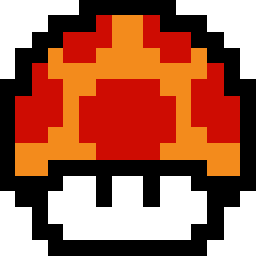
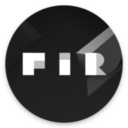
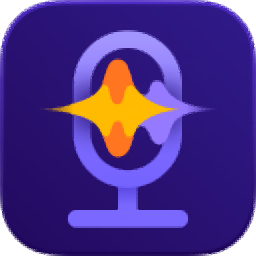


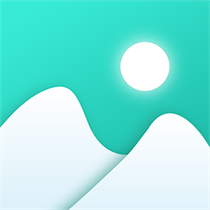







玩家点评 (0人参与,0条评论)
热门评论
全部评论